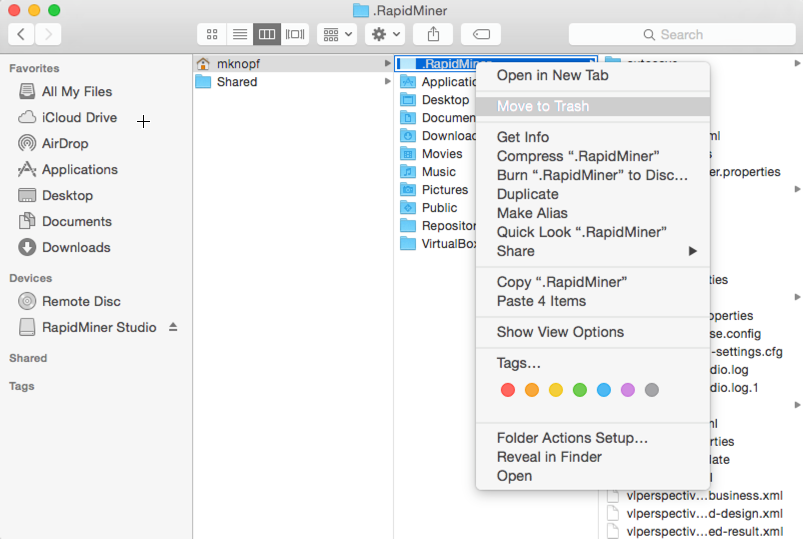RapidMiner Studioのインストール
RapidMiner Studioは予測分析のための使いやすいビジュアル環境です。簡単な手順のため、5分でモデルを構築し予測を行うことができます。プログラミングは必要ありません。
インストールを開始する前に、システムがシステム要件を満たしているかを確認してください。
内容一覧
RapidMiner Studioのダウンロード
以下の手順に従って、RapidMiner Studioをダウンロードしてください。
- アプリケーションをダウンロードするには、RapidMinerのウェブサイトにアクセスします。

- 右上のAccountボタンをクリックしてください。
- まだログインしていない場合はログインしてください。アカウントの作成が必要な場合は、以下を参照してください。ログインせずにRapidMiner Studioをダウンロードしたい場合は、Downloadをクリックしてください。

- ご希望のオペレーティングシステムをクリックしてダウンロードを開始します。現在ご使用のオペレーティングシステムがハイライトされます。
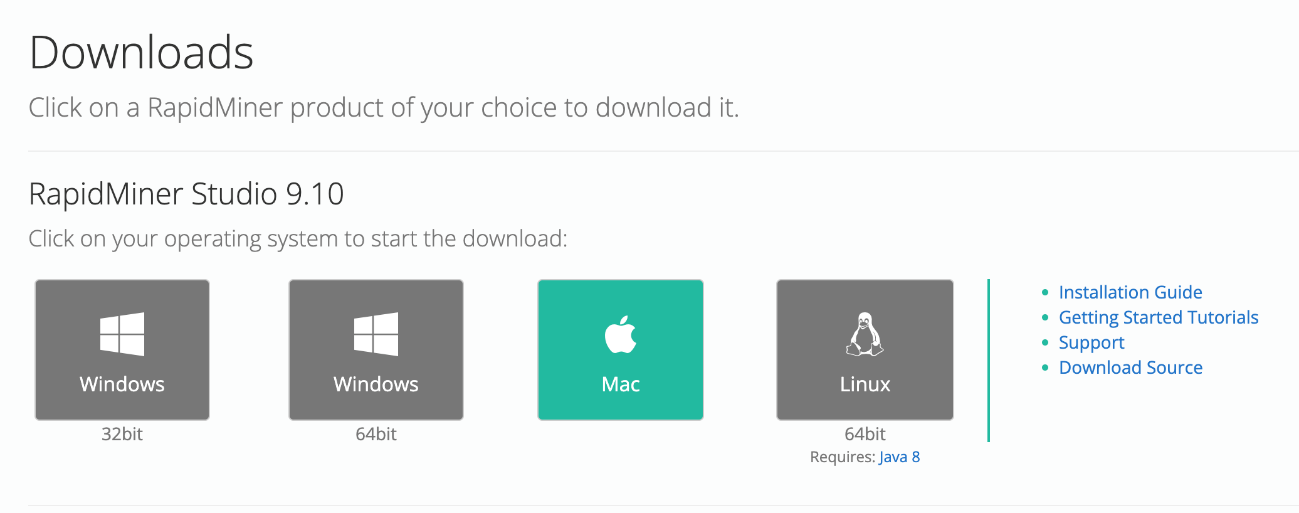
RapidMiner.comのアカウントの作成方法
ソフトウェアをダウンロードするだけであればアカウントを作成する必要はありませんが、RapidMinerコミュニティの利点を体験するために登録をし、「サインアップ」をクリックしましょう。パスワードは6文字以上設定してください。
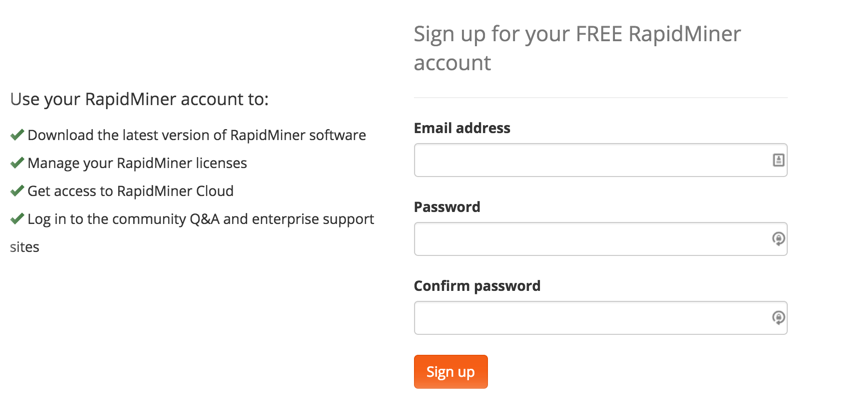
すぐに、登録したアドレスにアクティベーションメールが送信されます (受信箱に「Verify Your Email」というタイトルのメールが届かない場合は、RapidMinerからのメールを許可してください)。
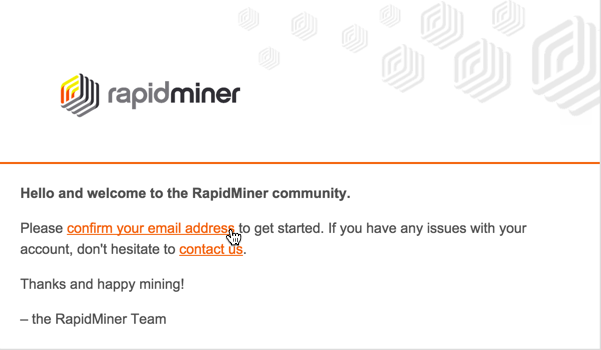
confirm your email addressをクリックして、アカウントを有効化します。アカウント作成が成功したというメッセージが表示されます(同時にシステムにログインされます)。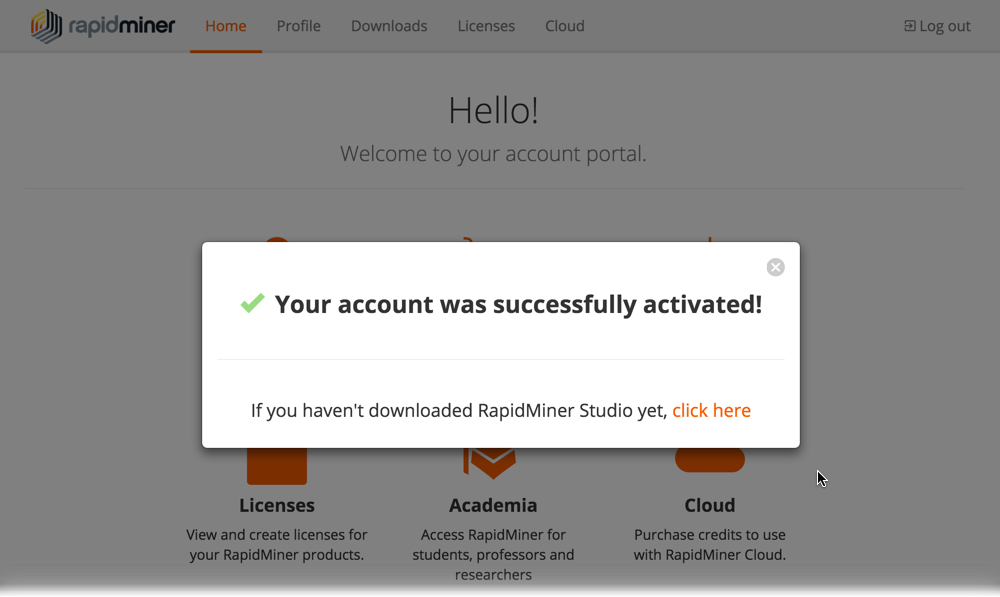
すでにRapidMiner Studioをダウンロードしている場合は、![]() をクリックしてください。そうでない場合は、リンクをクリックしてダウンロードしてください。
をクリックしてください。そうでない場合は、リンクをクリックしてダウンロードしてください。
RapidMiner Studioのインストール
ダウンロードが完了したら、お使いのプラットフォームに適した指示に従ってソフトウェアをインストールしてください。RapidMiner Studioをアップグレードする場合は、新しいバージョンをインストールする前にアプリケーションを終了してください。
WindowsへのRapidMiner Studioのインストール
インストールの実行
以下の簡単な手順に従って、WindowsにRapidMiner Studioをインストールするランチャーを実行してください。
- ダウンロードしたファイル(例: rapidminer-studio-<version>-win64-install.exe)をダブルクリックします。
- プロンプトが表示されたら、プログラムがコンピュータに変更を加えることを許可します。RapidMiner Studioセットアップウィザードが表示されます。次へ(Next)をクリックして続行します。
- ライセンス契約の同意書を読み、同意するをクリックして続行します。
- 保存先フォルダを選択します(またはデフォルトのままにします)。フォルダパスに+ または % 文字が含まれていないことを確認してください。インストールをクリックすると、ウィザードがRapidMiner Studioをインストールします。インストールが完了したら次へをクリックし、完了をクリックするとウィザードを閉じ、RapidMiner Studioが起動します。
- ライセンス契約の同意書を読み、同意するをクリックします。
MacへのRapidMiner Studio のインストール
インストールの実行
RapidMiner StudioをMacintoshシステムに正常にインストールするには、Mac OS 10.10以降を使用しているかを確認してください。以下の簡単な手順に従い、インストールを行います。
- ダウンロードしたファイル(rapidminer-studio-osx-<version>.dmg)をダブルクリックします。
- RapidMiner Studio.appをApplicationsフォルダにドラッグします。古いエディションを置き換えるように促されたら、置換を選択します。
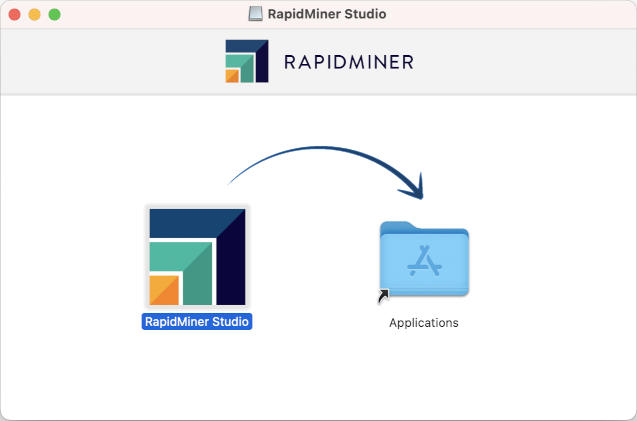
- アプリをダブルクリックし、起動します。
- ライセンス契約の同意書を読み、同意するをクリックします。RapidMiner Studioが開きます。
LinuxへのRapidMiner Studioのインストール
Linuxの前提条件
Linux用のRapidMiner Studioインストールパッケージには、Java Runtime Environment(JRE)が含まれていません。RapidMiner Studioをインストールする前に、ディストリビューションのパッケージマネージャーを使用してバージョン11のJREをインストールし(オペレーティングシステムに既に存在している場合を除く)、JAVA_HOME変数がjavaを指しているか、または(Javaインストールのbinフォルダに含まれている)java がPATH上にあるかを確認してください。
インストールの実行
以下の簡単な手順に従って、LinuxシステムにRapidMiner Studioをインストールしてください。
- ダウンロードしたzipファイル(例: rapidminer-studio-<version>.zip)をダブルクリックします。展開されたフォルダには、他のオペレーティングシステム用のスクリプトファイルが含まれています。フォルダパスに+ または % 文字が含まれていないことを確認してください。
- ターミナルを開き、ダウンロードしたディレクトリから ./RapidMiner-Studio.sh を実行します。
- ライセンス契約の同意書を読み、同意するをクリックします。RapidMiner Studioが開きます。
ライセンスの設定
RapidMiner Studioを初めて起動すると、Altair UnitsライセンスまたはRapidMinerライセンスのいずれかを使用してライセンスを設定するよう求めるウェルカム画面が表示されます。
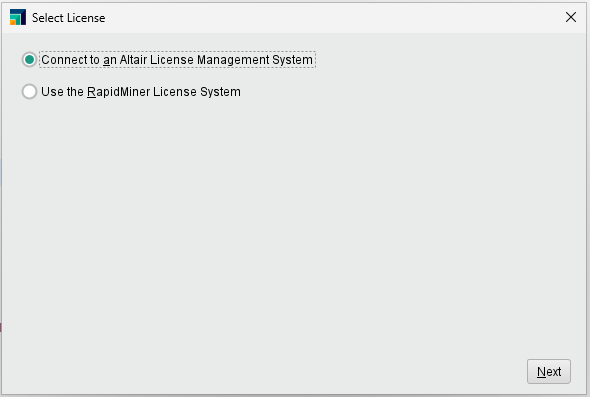
どちらかを選択し、ライセンス使用許諾契約書(EULA)に同意して、以下の手順に従ってください。
初めてRapidMiner Studioをインストールする場合は、コードフリーがいかに簡単かを学ぶため、チュートリアルから始めることをお勧めします。どうぞデータマイニングをお楽しみください!
言語の設定
ご希望のユーザーインターフェイス言語を設定します。
- RapidMiner Studioの設定 > プリファレンスからプリファレンスダイアログを開きます。
- 一般タブで、希望の言語を設定します。
- RapidMiner Studioを起動します。
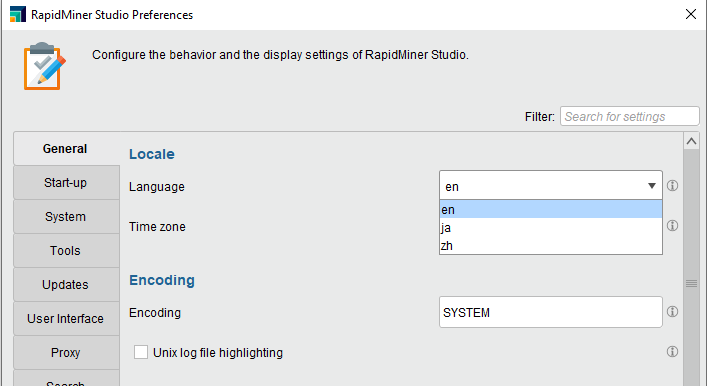
参考
RapidMiner Studioに関連した豆知識をいくつかご紹介します。
RapidMinerマーケットプレイスの使用方法
RapidMinerマーケットプレイスは、RapidMiner Studioのエクステンションをダウンロードして共有するためのワンストップサイトです。以下の詳細な手順に従って、RapidMinerマーケットプレイスにアクセスするか、こちらからマーケットプレイスをご確認ください。
起動スクリプトの移動
デフォルトでは、RAPIDMINER_HOME変数には、起動スクリプトのフォルダの場所が設定されています。スクリプトをインストールフォルダ内に残しておくと(最も一般的な方法)、環境変数が正しく設定されます。起動スクリプトをインストールフォルダの外に移動する場合は、環境変数のRAPIDMINER_HOMEをRapidMiner Studioのインストールパスに設定する必要があります。これにより、RapidMinerがリソースファイルを見つけることができます。
RapidMiner Studioのアンインストールまたは再インストール
RapidMiner Studioの最初の実行時に、ユーザーのホームディレクトリに.RapidMinerフォルダが作成されます。RapidMiner Studioは、個人設定およびデータ(データベース接続など)をこのフォルダに保存します。RapidMinerを完全に削除する場合や、すべての個人設定を破棄する場合は、このディレクトリを削除するだけです。RapidMiner Studioのインストールが破損しており、再インストールする場合は、このディレクトリを削除しないでください。.RapidMinerディレクトリを維持することで、個人データは新しいインストールでもそのまま使用できます。
RapidMiner Studio 9.8以降、新しく作成したローカルリポジトリとRapidMiner AI Hubの共同作業が可能なプロジェクトは、ローカルユーザーのDocuments/RapidMiner/フォルダに作成されます。リポジトリからすべてのデータを削除またはバックアップするには、このフォルダも削除またはバックアップしてください。
MacユーザーのためのRapidMiner Studioのアンインストール
Macから.RapidMinerディレクトリを削除するには、以下の手順に従ってください。
- Finderを開き、プルダウンメニューからGo > Go to Folderを選択します(または、キーボードショートカットの
 を使用することもできます)。
を使用することもできます)。 - 表示されるダイアログで、~/.RapidMiner/と入力し、Goをクリックします。

- プルダウンメニューから、View > as Columnsを選択して、カラム表示を選択します(または、キーボードショートカットの
 を使用することもできます)。.RapidMinerフォルダがハイライト表示されます。
を使用することもできます)。.RapidMinerフォルダがハイライト表示されます。 - フォルダを削除します(ゴミ箱に移動)。